چگونه از گوگل Duet در Google Sheets استفاده کنیم؟
- 10 اردیبهشت 1403
- 0
- زمان مطالعه : 11 دقیقه 45 ثانیه
Google Duet چیست؟
Google Gemini یک دستیار هوش مصنوعی است که قابلیت انجام بسیاری از کارها را دارد، اما نمیتوان از آن در Google Sheets بهره گرفت لذا گوگل هوش مصنوعی Duet را که می تواند به طور مستقیم در اپلیکیشنهای Workspace مانند Gmail، Docs و Sheets کار کند را عرضه کرده است. Duet شباهت زیادی به Gemini دارد، اما تفاوت کلیدی بین این دو پلتفرم وجود دارد که باید به آنها توجه کرد:
تفاوت مدل زبانی Gemini و Duet:
Gemini: از مدل زبانی LaMDA استفاده میکند که برای برنامههای گفتگو طراحی شده است.
Duet: از مدل زبانی PaLM 2 استفاده میکند که از نظر قابلیت با ChatGPT-4 قابل مقایسه است.
توجه: اگر دکمه Help me organize را در Google Sheets مشاهده نمیکنید، به این معنی است که هنوز به این ویژگی دسترسی ندارید.
Google Duet در Sheets چگونه کار میکند؟
1. برای ایجاد یک اسپرد شیت، به Google Sheets بروید و روی + Blank کلیک نمایید.
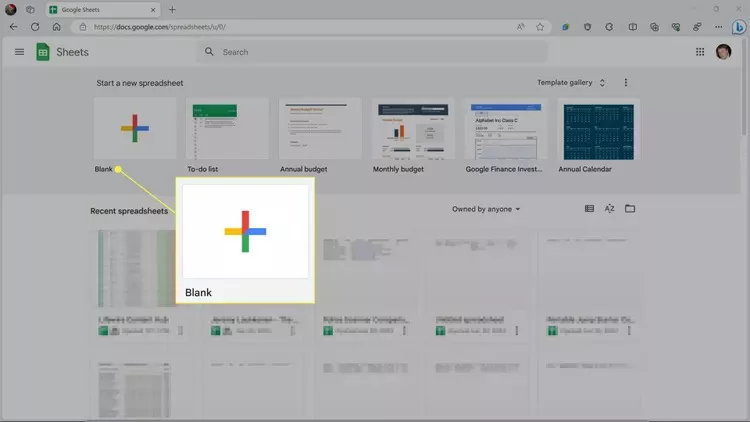
میتوانید از Google Duet در Spread-sheets موجود استفاده نمایید، اما این کار باعث جایگزینی هرگونه داده یا فرمت بندی موجود خواهد شد.
۲. روی فیلد متن در نوار کناری Help me organize کلیک نمایید.
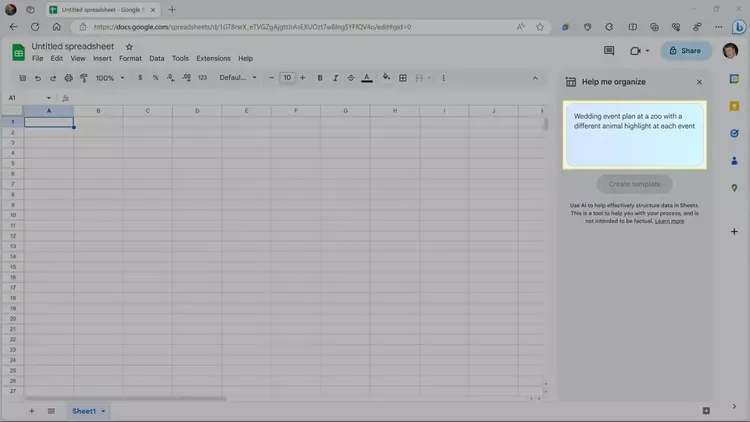
راهنما: اگر نوار کناری را نمیبینید، بر روی دکمه Help me organize در انتهای نوار ابزار کلیک نمایید.
<
۳. درخواست خود را تایپ و روی Create template کلیک نمایید.
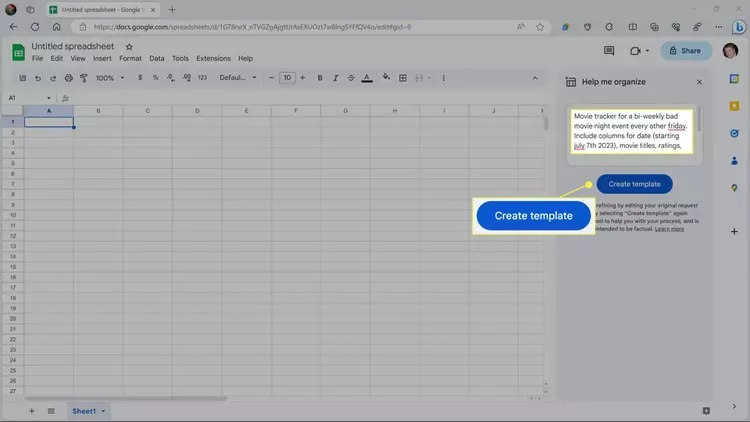
4. روی Insert کلیک نمایید.
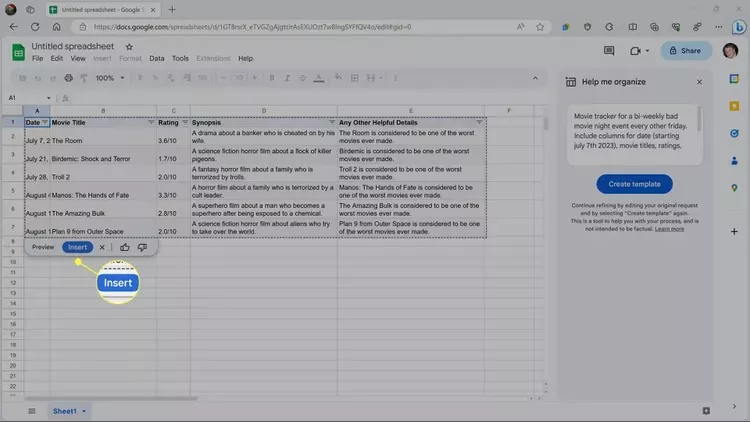
5. اکنون تمپلیت Spreadsheet برای ورود اطلاعات آماده است.
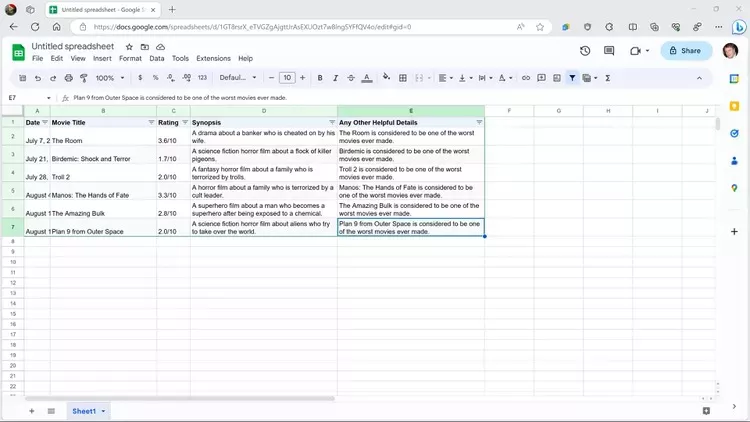
قابلیتهای Google Duet در Google Sheets چیست؟
Duet میتواند خیلی سریع Sheet ایجاد کرده و آنها را با دادههای جایگزین placeholder پر کند. بسته به وظیفهای که به Duet محول مینمایید، شاید نیاز باشد چندین بار درخواست خود را تنظیم نمایید تا به نتایج مطلوب برسید. در برخی موارد، متوجه خواهید شد که به سادگی نمیتواند کار مورد نظر را انجام دهد.
Duet با گذشت زمان ویژگیها و قابلیتهای جدیدی به دست خواهد آورد. اگر درخواستی را برای Duet ارسال نمایید که قادر به انجام آن نباشد، یک پیام خطا دریافت خواهید کرد. به عنوان مثال، اگر از Duet بخواهید یک Spread Sheets با فرمول یا توابع ایجاد کند، پیامی با معنای "ما هنوز در حال یادگیری هستیم و نمیتوانیم در این مورد به شما کمک کنیم. درخواست دیگری را امتحان نمایید." دریافت خواهید کرد.
جهت دریافت هرگونه
مشاوره در خصوص تعمیرات موبایل و لپ تاپ خود فرم ذیل را تکمیل نمایید. همکاران ما
به زودی با شما تماس خواهند گرفت.
آیا Google Duet میتواند از فرمولها در Google Sheets استفاده کند؟
هنگامی که در Google Sheets از Duet خطا دریافت میکنید، بازنویسی درخواست به صورت دستی به شما کمک کند. به عنوان مثال، اگر سعی نمایید از Duet بخواهید "یک ردیاب مخارج هزینهها با فرمول" ایجاد کند، با پیام خطا مواجه میشوید. با جایگزین کردن درخواست خود با "یک ردیاب مخارج" و سپس افزودن فرمولهای لازم به صورت دستی، میتوانید به نتایج مشابهی برسید.
این مثال، تنها یک نمونه از نحوه استفاده از الگوی ایجاد شده توسط Duet است. هنگامی که Duet یک الگو برای شما در Google Sheets ایجاد کند، میتوانید از آن مانند هر اسپردشیت دیگری استفاده نمایید.
۱. با ایجاد یک Spread Sheet جدید در Google Sheets شروع نمایید. سپس درخواست خود را تایپ، به عنوان مثال "ردیاب سود و زیان برای یک خشکشویی" و روی "Create template" کلیک نمایید.
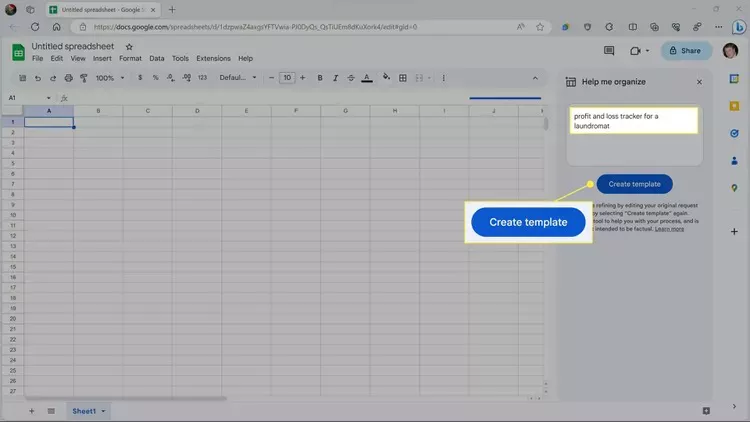
2. بر روی Insert کلیک نمایید.
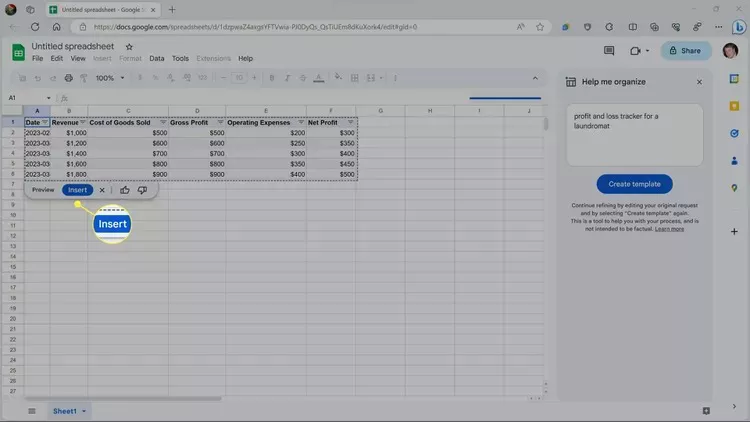
اگر الگو مطابق نیاز شما نیست، درخواست خود را ویرایش و دوباره روی Create template کلیک نمایید.
۳. این الگو یک شروع خوب است، اما در حال حاضر هیچ محاسبهای انجام نمیدهد. برای رفع این موضوع، اولین عدد در ستون «سود ناخالص | Gross Profit» را انتخاب کرده و کلید «=» را فشار دهید.
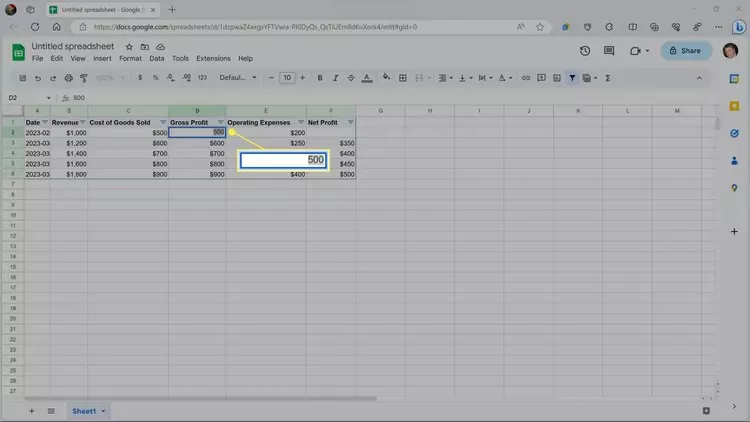
۴. روی صفحه کلید دو بار کلید جهت چپ را فشار دهید، سپس روی فرمول کلیک کرده یا کلید تب Tab را فشار دهید.
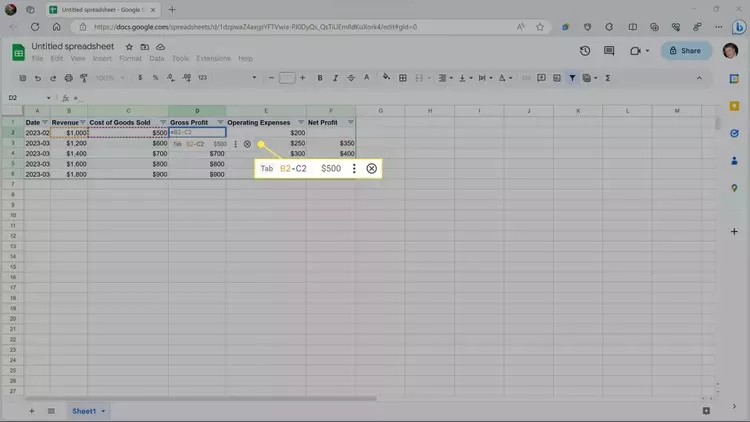
۵. حالا همین کار را برای اولین ورودی در ستون «سود خالص | Net Profit» انجام دهید. عدد موجود در آن سلول را حذف نمایید، کلید «=» را فشار و سپس دو بار کلید جهت چپ را فشار دهید. سپس زمانی که فرمول پیشنهادی ظاهر شد، روی آن کلیک نمایید یا کلید تب Tab را فشار دهید.
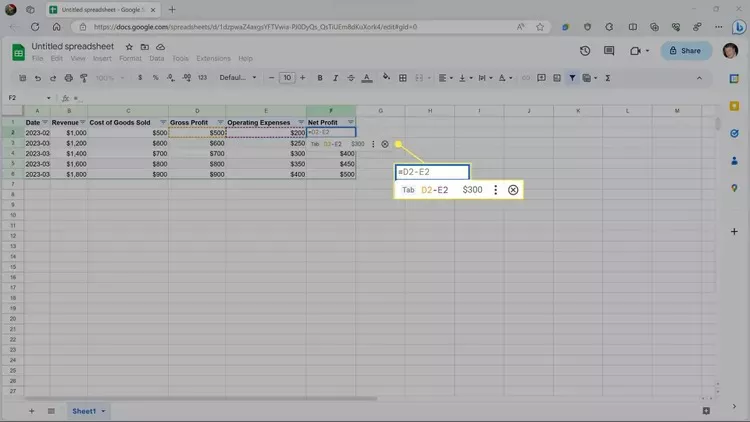
۶. حالا روی اولین ورودی در ستون «سود ناخالص | Gross Profit» کلیک نمایید.
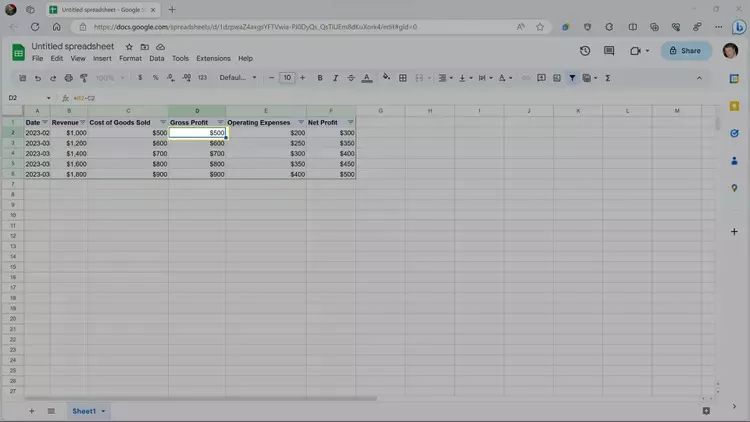
7. روی نقطه (دایره کوچک) گوشه پایین سمت راست سلول انتخاب شده کلیک نمایید و آن را به پایین بکشید.
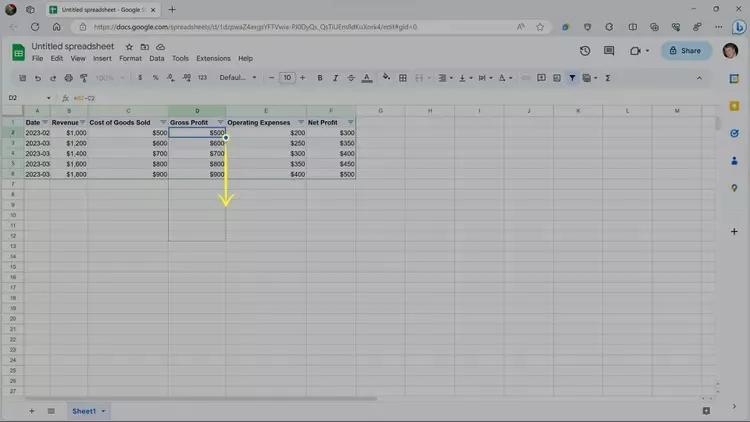
۸. همین کار را با اولین ورودی در ستون «سود خالص | Net Profit» تکرار نمایید.
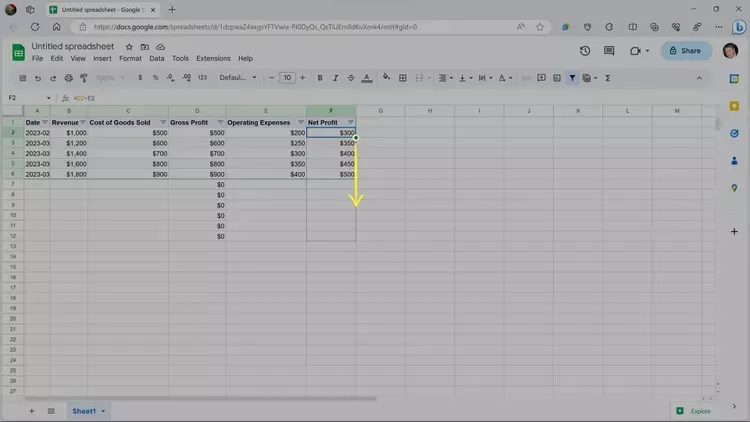
۹. شما میتوانید اعداد را در ستونهای درآمد Revenue، بهای تمام شده کالای فروخته شده Cost of Goods Sold و هزینههای عملیاتی Operating Expenses وارد نمایید.
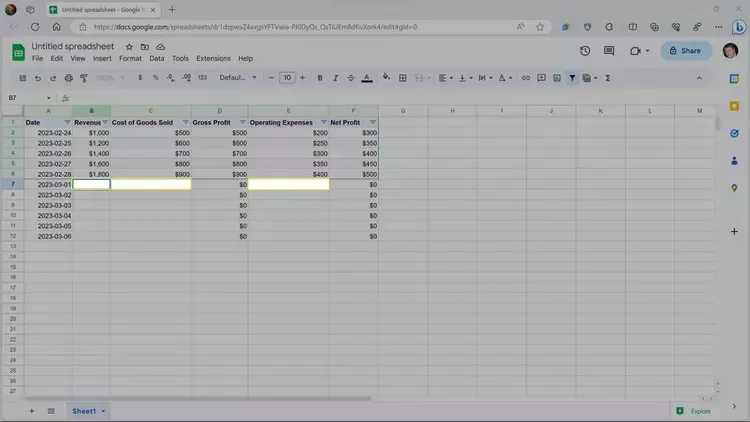
10. Spreadsheets به طور خودکار ورودیهای سود ناخالص Gross Profit و سود خالص Net Profit را وارد خواهد کرد.
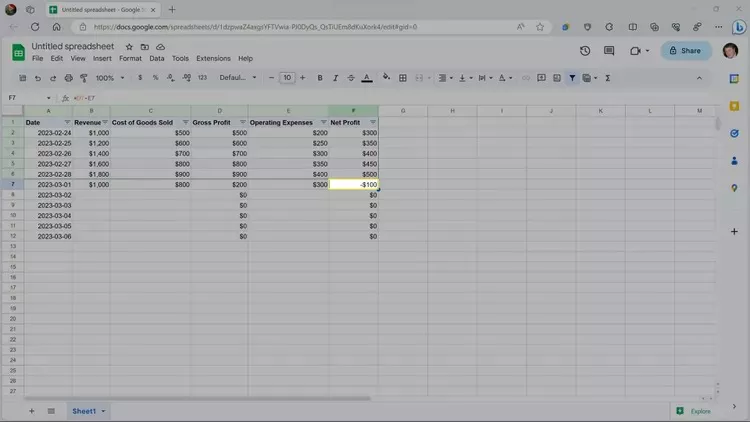
جهت دسترسی به مقالات به روز دنیای تکنولوژی با منابعی معتبر، با مجله اینترنتی ایران رهجو، همراه شوید.
سوالات متداول
Gemini (که با نام بارد شناخته میشد) چت بات هوش مصنوعی گوگل است که در اوایل سال ۲۰۲۳ راه اندازی شد.
این برنامه از مدل زبان Pathways (PaLM) اختصاصی این شرکت استفاده میکند. Gemini سریع تر از رقبایی مانند ChatGPT است، اما تمام اطلاعات ارائه شده توسط آن باید با منابع معتبر انسانی تایید شود.
Gemini از طریق وب سایت gemini.google.com در دسترس است. میتوانید سوالات عمومی از این برنامه بپرسید، اما هرگز نباید اطلاعات شخصی یا حساس خود را در آن وارد نمایید.
منبع:lifewire














































